Kaip pridėti apatinio indekso tekstą „Google“ dokumentuose – paprasti veiksmai
1. Atidarykite „Google“ dokumentus> Pažymėkite tekstą, kurį norite pakeisti
2. Eikite į skirtuką Formatas> Tekstas> Pasirinkite apatinį indeksą
„Google“ dokumentai yra nemokama internetinė dokumentų rengyklė, kurią teikia „Google“. „Google“ dokumentai leidžia lengviau sukurti dokumentą asmeniniam ir profesionaliam naudojimui, naudojant įvairias funkcijas. Kai kurios „Google“ dokumentų funkcijos yra tinkinti šrifto stilius, šrifto dydį, teksto lygiavimą ir medijos, pvz., vaizdų, lentelių, teksto meno, diagramų, lapų ir kt., įterpimą. Dokumento turinį galima padaryti pateikiamą naudojant tarpus, puslapių numerius, ženklelius, numeraciją, apatinius indeksus, viršutinius indeksus ir kt.
Dirbant su dokumentu, pvz., chemija ar matematinėmis išraiškomis, kartais gali prireikti dokumente pridėti indeksų. „Google“ dokumentai padeda mums lengvai ir greitai pridėti indeksus į dokumentą. Mes galime pakeisti vieną sakinio simbolį (abėcėlę arba skaičių) į apatinį indeksą arba pakeisti žodžių grupę kaip apatinį indeksą naudodami „Google“ dokumentus.
Šiame straipsnyje aptarsime apatinių indeksų įtraukimą į dokumentą „Google“ dokumentuose naudojant stalinius kompiuterius, „iOS“ ir „Android“ įrenginius.
Kas yra prenumerata „Google“ dokumentuose
Indeksas yra raidė arba skaičius, kuris paprastai rašomas po linija kartu su kitomis raidėmis ar skaičiais. Indeksas paprastai yra vaizdavimo forma, naudojama daugelyje sričių, tokių kaip matematika, chemija, fizika, moksliniai užrašai, graikiški ir lotyniški rašmenys ir kt. Matematikoje formulėse ir matematinėse išraiškose naudojamas indeksas. Chemijoje, rašant cheminį elementą arba cheminę reakciją, naudojamas indeksas. Indeksas rašomas mažesniu dydžiu nei įprastos raidės.
Kaip pridėti abonementą „Google“ dokumentuose
Yra trys būdai, kaip pridėti priedą prie dokumento „Google“ dokumentuose. Jie yra,
- Skirtuko Formatas naudojimas
- Spartaus klavišo naudojimas
- Specialiųjų simbolių įterpimas
Kaip pridėti apatinį indeksą „Google“ dokumentuose naudojant „Format“ skirtuką
1 žingsnis: Atidarykite „Google“ dokumentą
Atidarykite „Google“ dokumentus ir atidarykite dokumentą, kuriame norite pridėti arba pakeisti indeksą.
Atidarykite „Google“ dokumentą
2 veiksmas: pažymėkite tekstą Keisti kaip apatinį indeksą
Pažymėkite tekstą, kurį norite pakeisti kaip apatinį indeksą dokumente. Toliau pateiktame pavyzdyje mes keičiame žodžio indeksą į apatinį indeksą.
Pažymėkite tekstą Keisti kaip apatinį indeksą
3 veiksmas: eikite į skirtuką Formatas, spustelėkite Tekstas ir pasirinkite Subscript
Pažymėję tekstą, kurį norite pakeisti kaip apatinį indeksą, spustelėkite „ Formatas “ skirtuką meniu juostoje. Atsidarys išskleidžiamasis meniu, pasirinkite „ Tekstas ‘. Atsidaro kitas antrinis išskleidžiamasis meniu. pasirinkite ' Pradinis indeksas ‘ joje.
programėlė
Eikite į skirtuką Formatas, spustelėkite Tekstas ir pasirinkite Subscript
4 veiksmas: peržiūrėkite pakeitimus
Dabar pasirinktas tekstas dokumente pakeistas į apatinį indeksą.
Peržiūrėkite pakeitimus
Spartusis klavišas, skirtas pridėti prierašų „Google“ dokumentuose
1 veiksmas: atidarykite „Google“ dokumentą
Atidarykite „Google“ dokumentus ir atidarykite dokumentą, kuriame norite pridėti arba pakeisti indeksą.
Atidarykite dokumentą
2 veiksmas: pažymėkite tekstą, kurį norite pakeisti kaip apatinį indeksą
Pasirinkite tekstą, kurį norite pakeisti kaip apatinį indeksą dokumente, paryškindami juos. Šiuo atveju mes keičiame žodžio indeksą į apatinį indeksą.
Paryškinkite tekstą
3 veiksmas: paspauskite Ctrl + kablelis (,)
Paspauskite ' Ctrl “ mygtukas ir kablelis klaviatūros mygtuką.
4 veiksmas: peržiūrėkite pakeitimus
Dabar pasirinktas tekstas sėkmingai pakeistas kaip apatinis indeksas.
Peržiūrėkite pakeitimus
Kaip pridėti apatinį indeksą „Google“ dokumentuose įterpiant specialius simbolius
1 veiksmas: atidarykite „Google“ dokumentą
Atidarykite „Google“ dokumentus ir atidarykite dokumentą, kuriame bus pridėtas arba pakeistas indeksas.
2 veiksmas: perkelkite žymeklį ten, kur norite pridėti apatinį indeksą
Perkelkite žymeklį į dokumentą, kur reikia pridėti indekso simbolį.
Padėkite žymeklį ten, kur norite pridėti indeksą
3 veiksmas: eikite į Įterpti ir pasirinkite Specialieji simboliai
Meniu juostoje pasirinkite „ Įdėti ‘. Pasirodo išskleidžiamasis meniu. pasirinkite ' Specialūs simboliai ‘ joje.
Eikite į skirtuką Įterpti> specialieji simboliai
4 veiksmas: paieškos juostoje įveskite Subscript
Įveskite ' apatinis indeksas “ paieškos juostoje. Įvedus, dialogo lange rodomas apatinio indekso specialiųjų simbolių sąrašas.
Įveskite apatinį indeksą
5 veiksmas: pasirinkite specialųjį simbolį ir spustelėkite piktogramą Uždaryti (x).
Pasirinkite specialųjį simbolį, kurį norite pridėti prie jo, pasirinkdami juos. Čia mes pasirenkame ' beta versija “ simbolis iš jo.
Pasirinkite specialiuosius simbolius
palindromas java
6 veiksmas: peržiūrėkite sėkmingai pridėtą indeksą
Dabar pasirinktas specialusis simbolis pridedamas kaip apatinis indeksas toje vietoje, kur yra žymeklis.
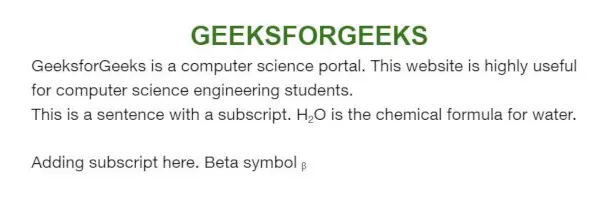
pridėtas indeksas
Kaip pridėti prenumeratos „Google“ dokumentuose „iOS“ įrenginyje
1 veiksmas: atidarykite „Google“ dokumentą „Google“ dokumentuose
Atidarykite „Google“ dokumentų programą „iOS“ įrenginyje ir atidarykite dokumentą
Atidarykite „Google“ dokumentą
2 veiksmas: pažymėkite Tekstą ir bakstelėkite Redaguoti
Pasirinkite ir pažymėkite tekstą, kurį norite pakeisti kaip apatinį indeksą. Tada bakstelėkite „ Redaguoti “ mygtuką su pieštuko piktograma apatiniame dešiniajame programos kampe.
Pažymėkite tekstą ir bakstelėkite redagavimo piktogramą
3 veiksmas: pasirinkite teksto formato piktogramą
Viršutinėje programos pusėje rodoma daugybė parinkčių. pasirinkite „ Formatas “ piktograma su raide A tarp variantų.
Pasirinkite formato piktogramą
4 veiksmas: skirtuke Tekstas pasirinkite apatinio indekso piktogramą
Dabar programos apačioje atsidaro teksto skirtukas. Jame pasirinkite abonemento piktogramą.
5 veiksmas: peržiūrėkite pakeitimus
Pasirinktas tekstas sėkmingai pakeistas į apatinį indeksą.
Peržiūrėkite pakeitimus
Kaip pridėti prenumeratos „Google“ dokumentuose „Android“.
1 veiksmas: paleiskite „Google“ dokumentus ir atidarykite dokumentą
Atidarykite „Google“ dokumentų programą „Android“ įrenginyje ir atidarykite dokumentą
2 veiksmas: pasirinkite tekstą ir bakstelėkite mygtuką Redaguoti
Pasirinkite ir pažymėkite tekstą, kurį norite pakeisti kaip apatinį indeksą. Tada bakstelėkite 'Redaguoti' mygtuką su pieštuko piktograma apatiniame dešiniajame programos kampe.
Pažymėkite tekstą ir bakstelėkite mygtuką Redaguoti
3 veiksmas: spustelėkite teksto formato piktogramą
Viršutinėje programos pusėje rodoma daugybė parinkčių. pasirinkite „ Formatas“ piktogramą su raide A tarp parinkčių.
Pasirinkite formato piktogramą su abėcėle A
kas yra myspace
4 veiksmas: skirtuke Tekstas pasirinkite prenumeratos piktogramą
Dabar a Tekstas skirtukas atidaromas programos apačioje. Jame pasirinkite abonemento piktogramą.
Skirtuke Tekstas pasirinkite apatinio indekso piktogramą
5 veiksmas: bakstelėkite varnelės simbolį
Eikite į viršutinį kairįjį mobiliojo telefono ekrano kampą ir spustelėkite varnele piktogramą.
Bakstelėkite varnelės simbolį viršutiniame kairiajame programos kampe
6 veiksmas: peržiūrėkite pakeitimus
„Android“ įrenginio „Google“ dokumentų programoje paryškintas tekstas sėkmingai pakeistas į apatinį indeksą.
Peržiūrėkite pakeitimus
Taip pat skaitykite: Kaip padaryti „Superscript“ „Google“ dokumentuose
Išvada
Šiame straipsnyje aptarėme, kaip pridėti indeksus prie dokumento „Google“ dokumentuose. Yra du paprasti ir greiti būdai, kaip dokumente pakeisti pasirinktą tekstą kaip apatinį indeksą. Be to, yra patogus būdas pridėti indeksą iš specialiųjų simbolių sąrašo naudojant skirtuką „Įterpti“, esantį „Google“ dokumentų meniu juostoje. Be to, aptarėme būdus, kaip pridėti indeksą „iOS“ ir „Android“ įrenginiuose.
Kaip atlikti prenumeratą „Google“ dokumentuose – DUK
Kaip įvesti prenumeratos kodą „Google“ dokumentuose?
„Windows“ kompiuteryje tai galite pasiekti vienu metu paspausdami Ctrl ir , ir, norėdami sukurti viršutinį indeksą, paspauskite Ctrl ir . raktus vienu metu.
Kaip pašalinti pridėtą indeksą „Google“ dokumentuose?
Galime lengvai pašalinti indeksą iš dokumento „Google“ dokumentuose atlikdami šiuos veiksmus:
- Tiesiog pasirinkite ir pažymėkite pridėtą indeksą
- Eikite į skirtuką Formatas meniu juostoje
- Pasirinkite Tekstas> Subscriptas
- Paryškintas indeksas pašalinamas.
Kaip pridėti viršutinius indeksus „Google“ dokumentuose?
Galime greitai pridėti viršutinius indeksus „Google“ dokumentuose įvairiais būdais, pvz., Formatavimo meniu naudojimas , Naudojant matematines lygtis arba Spartųjų klavišų naudojimas. Išsamiai patikrinkite juosčia.
